Tips för att förbättra din Windows dators prestanda
Microsoft Windows 8 Vindovs 7 Dagens / / March 18, 2020
Windows-datorer, bärbara datorer eller stationära datorer börjar svåra efter ett par år. Här är fem effektiva sätt att få den gamla maskinen att gå snabbare.
När du först fick din glänsande nya Windows-bärbara eller stationära dator sprang den förmodligen extremt snabbt direkt ur lådan. Men med tiden installerar / avinstallerar vi alla programvara, täpper till det med filer, och allt verkar bara svika. Här är några enkla steg du kan vidta för att förbättra din äldre dators prestanda.
Inaktivera startprogram
Efter att ha haft din dator i några år har du förmodligen installerat många olika appar och stationära program. De flesta av dessa ställs automatiskt in när de startar din dator. För att inaktivera startprogram i Windows 8.1, högerklicka på aktivitetsfältet och välj Uppgiftshanterare. Välj sedan Start-fliken. Gå sedan igenom varje program och högerklicka på det för att inaktivera programmet eller tjänsten.
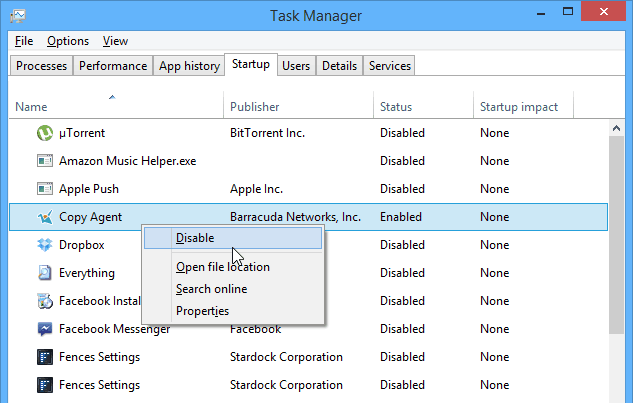
Inaktivera startprogram i Windows Task Manager
Om du fortfarande gungar Windows 7 kan du kolla in det här inlägget: Inaktivera startprogram i Windows 7
Lägg till RAM-minne
Att lägga till mer fysiskt minne är en av de enklaste sakerna du kan göra för att förbättra datorns prestanda. Ju mer öppet RAM ditt operativsystem och applikationer måste köra, desto snabbare blir de. Det är en enkel uppgradering och lätt att göra. Vi har visat dig sätt att ta reda på vilken typ av RAM du behöver för din datormodell. Men min favorit är det Crucial's systemscanner.

Att lägga till RAM är den enklaste maskinvaruuppgraderingen för att förbättra systemets prestanda
Kolla in vår artikel: Hur du installerar RAM på din bärbara dator för steg-för-steg-instruktioner.
Installera en Solid State Drive (SSD)
Även om att lägga till RAM har länge varit betraktat som den bästa prestandaförstärkaren - att i dag lägga till en SSD är en ganska nära sekund, och utan tvekan den bästa. Om din dator har en traditionell hårddisk (HDD).
Du blir förvånad över hur mycket snabbare datorn startar och körs i allmänhet. Att jämföra de två är som natt och dag. Om du har en äldre dator eller två som ligger runt, kanske du vill överväga att hålla fast en SSD i dessa också.
Det är också värt att nämna att om du inte är redo att hoppa till en SSD kan du få en snabbare 7200 rpm 2,5 tum hårddisk för din bärbara dator. De flesta bärbara datorer idag kommer med snurrskivor vid 5400 rpm. Du kommer att märka en hastighetsbult i hela ditt system om du uppgraderar. Dessutom är HHD: erna fortfarande billigare än SSD: er och har mer lagring.
Om du byter till en snabbare snurrande enhet är det enkelt att klona den med Macrium Reflect, som är ett gratis program för personligt bruk. För bästa resultat vill du naturligtvis göra en ren installation av operativsystemet.

Att lägga till en SSD (Solid State Drive) kan förbättra datorns prestanda dramatiskt
Kolla in vår artikel: Hur du installerar en SSD i din bärbara dator för steg-för-steg-instruktioner.
Har du fortfarande en stationär dator? Sedan kolla in: Hur du installerar en ny hårddisk på skrivbordet.
Rengör ditt system av oanvända filer och appar
Med tiden kommer din dator att ha hundratals oanvända filer, duplicerade foton, program du aldrig använder och mer. Rengör din enhet låter dig frigöra utrymme och bli bättre organiserad övergripande. Om du har tid rekommenderar jag att du tar en dag eller två för att gå igenom alla dina filer och ordna dem och dina mappar. Om du kan klistra in alla dina videor, musik och andra mediefiler på en extern enhet. Använd också mer molnlagring - eftersom det också kan spara hårddiskutrymme. Plus den extra fördelen med att kunna komma åt dina filer från mobila enheter.

Se också till att läsa min artikel: Hur man gör Avinstallera programvaran helt. Det är en detaljerad metod som är tidskrävande, men bevisad effektiv Windows 7 datorer. Om du inte vill gå igenom hela krånget använder du ett saneringsprogram som CCleaner är ett bra alternativ.
Windows har också ett inbyggt verktyg som kommer att bli av med oanvända filer som heter Diskrensning. Du kan köra den manuellt eller för att göra det lättare, kolla in vår artikel om att göra Diskrensning körs automatiskt.
Installera om Windows
Det här låter extremt och gillar för mycket arbete för de flesta användare. Men det är mycket lättare att göra sedan XP. Vissa bärbara tillverkare har en återställningspartition som gör att du kan återställa datorn tillbaka till fabriksinställningarna. För att få åtkomst till det, kolla bara online-dokumentation.
Uppdatering: Som vår angelägna observatör och läsare "Ziggy" påpekar: När du använder återställningspartitionen återställer du din dator till fabriksinställningar. Det betyder att det kommer att radera dina data, uppdateringar, programvara... etc. Varje gång du installerar om Windows, se till att allt har säkerhetskopierats först. I slutändan kommer du att göra en ren installation
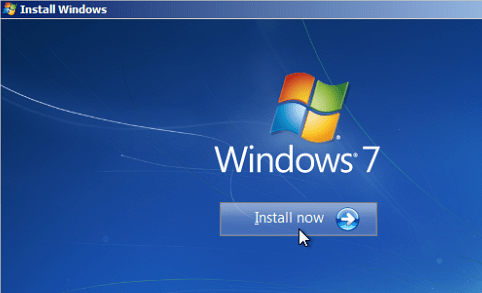
En ren installation av Windows kommer att få det att fungera som nytt
Sedan Windows 8 släpptes har de flesta användare imponerats av hur snabbt det är - även på traditionella hårddiskar. Men med tiden kan det också börja svika. Microsoft har gjort ominstallering av Windows 8.x mycket, mycket enklare. Det finns två sätt du kan göra det. En kallas en PC Refresh som installerar om operativsystemet men behåller alla dina datafiler och en PC Reset som blir av med allt och gör en ren installation.
För mer information om vilken lösning du ska använda, kolla in våra artiklar om:
- Hur Uppdatera Windows 8
- hur Återställa Windows 8
Innan du gör en ren installation, se till att du har säkerhetskopierad data till en extern enhet, nätverksplats eller till molnet via en tjänst som Crashplan.



